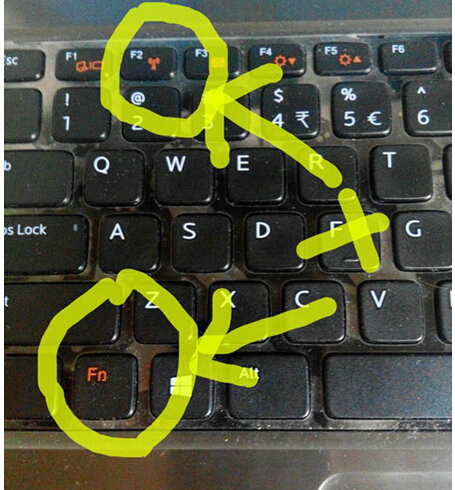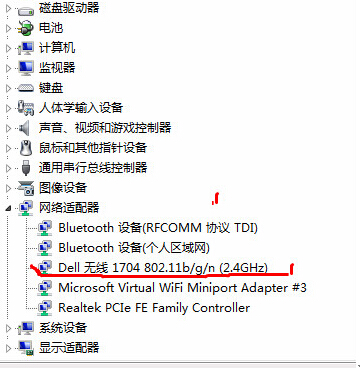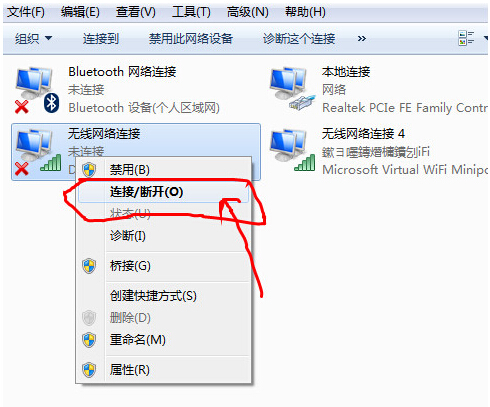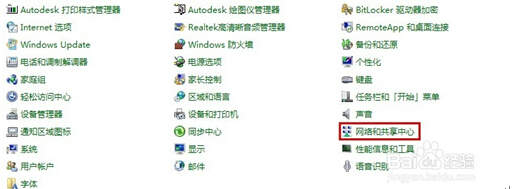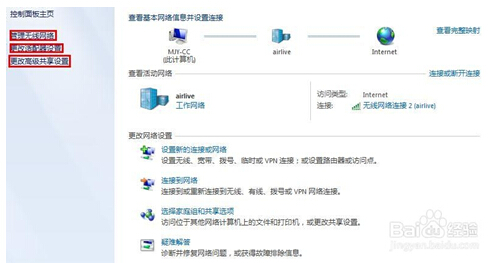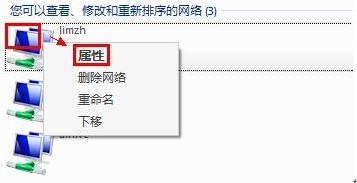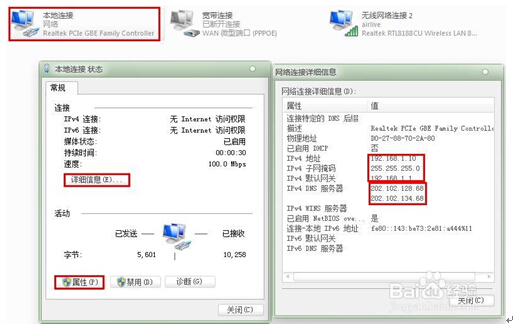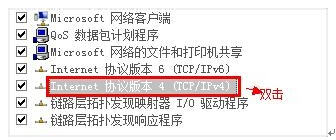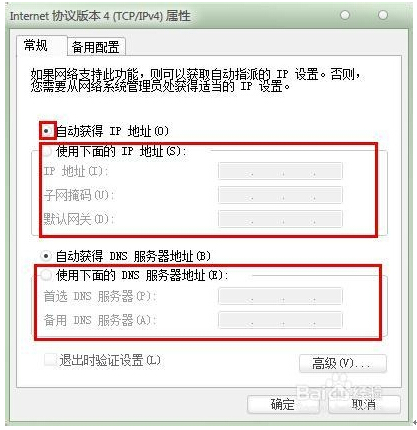Win7笔记本无法连接无线网络wifi的解决方法
随着现在网络的不断发展,wifi网络已经随处可见了,而现在的笔记本都都会内置无线网卡,有的人会通过建立wifi热点然后连接wifi进行上网,不过在连接过程中是否会遇到无法连接无线网络wifi的故障呢?这是怎么回事要怎么办呢?随小编来学习一下Win7笔记本无法连接无线网络wifi的解决方法吧。
1、先检查网卡开关是否开启
笔记本型号不同,网卡开关开启的方式也是不同的。有的笔记本用侧边的网卡开关开启。有的笔记本则是通过Fn+无线标识的快捷键开启的。
2、网卡驱动是不是安装完整
查看方式:右击我的电脑,然后选择属性、设备管理器、网络适配器等选项,要注意里面红线画出的那些前边显示的是感叹号还是红色的叉,如果没有的话就说明驱动正常,如果有就要重新安装网卡驱动。
3、如果还是连不上的话,就需要查看是否无线被禁用了。
4、如果还不行,看以下这几个服务是否开启。鼠标右击我的电脑,然后选择管理、服务与应用服务、服务等选项。 通过控制面板进入网络和共享中心。
A、进入网络和共享中心后,会出现下图所示界面,也是目前电脑的网络状态界面,上面显示了目前所用的网络状态,如果没有无线网卡或者无线网卡被禁用,那下图的‘管理无线网络’这一项是没有的。
B、首先、管理无线网络,会出现下图的界面,能够看到所有本机使用过的无线网络,右键单击无线网络名称,进入属性,可以设置网络是否自动连接。属性->安全,可以修改保存的无线网络账号和密码。
C、其次、更改适配器设置,可以看到本机所有的网卡,可以右键单击网卡,进行禁用或启动,也可以对某个网卡进行下面所讲的配置查看或更改,查看网络配置可以双击网卡->详细信息,查看IP、网关、DNS等主要配置。
D、修改网络配置,点击上图的属性,进入下图所示界面,双击internet协议版本4,即可进入网络设置界面(一般个人用的WiFi连接不上的话可能是没有设置IP自动获取,此处将IP是指为自动获取即可)。
E、如果需要手动设置IP地址,勾选使用下面的IP地址后,手动输入正确的IP地址、子网掩码、默认网关、DNS等(如果不知道,可以同样的路径进入能上网的计算机,查看其网络配置,并仿照将子网掩码、默认网关、DNS修改为完全相同的数据,IP地址修改为同一网段即可)。
对于Win7笔记本无法连接无线网络wifi的解决方法就为大家分享到这里了,遇到无法连接无线网络wifi的故障的话就可以用上面的方法进行解决了哦,更多精彩内容欢迎访问win7系统下载站。